萬盛學電腦網 >> Windows 10資訊 >> win10如何卸載自帶應用?
win10如何卸載自帶應用?
任何操作系統都會有一些自帶應用,包括Windows。微軟新發布的Win10系統也和以往的版本一樣,有很多用不到的系統內置應用,更令人煩心的是,還無法直接卸載。那麼win10如何卸載自帶應用?下面小編就為大家介紹利用PowerShell命令卸載自帶應用方法,一起來看看吧!

PowerShell命令卸載自帶應用教程
1、打開小娜,在搜索框中輸入“PowerShell”,以管理員身份運行“Windows PowerShell”。
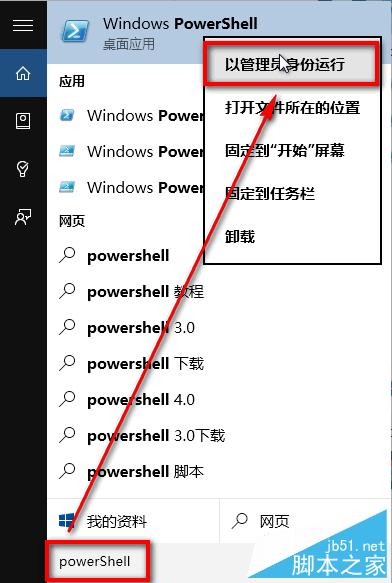
2、我們首先把所有應用顯示出來,在控制台輸入命令“Get-AppxPackage”回車鍵,所有應用信息就都顯示出來了。
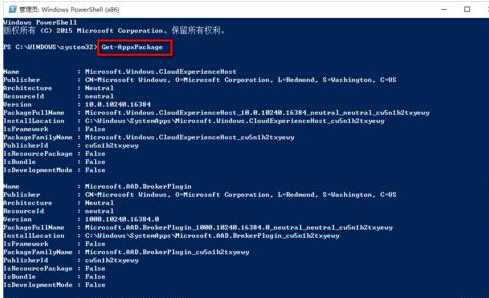
3、查找要卸載的應用,可以按“Ctrl+F”來查找,比如我要卸載系統自帶的“照片”應用,可以通過“Ctrl+F”輸入“photo”來查找,按“查找下一個”按鈕就能找到了。
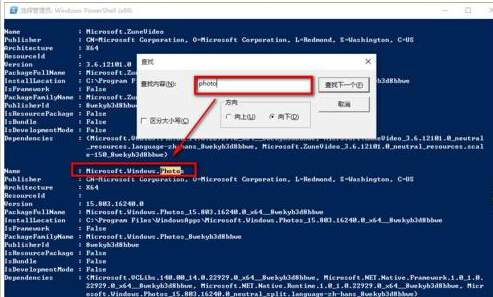
4、一個應用的信息有很多,我們需要的只有一個,就是“PackageFullName”,包的名稱。把後面的名稱“Microsoft.Windows.Photos_15.803.16240.0_x64__8wekyb3d8bbwe”復制下來。
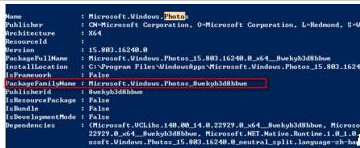
5、在控制台輸入命令“Remove-AppxPackage Microsoft.Windows.Photos_15.803.16240.0_x64__8wekyb3d8bbwe”回車鍵,等待片刻就卸載完了。(前面的Remove-AppxPackage自己敲,後面的包名稱可以直接復制,當然你可以直接在這裡復制過去^^)
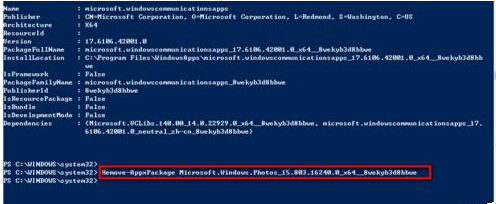
6、打開開始菜單,我們發現照片應用就被刪除了,從此我們的開始菜單看的順眼了。
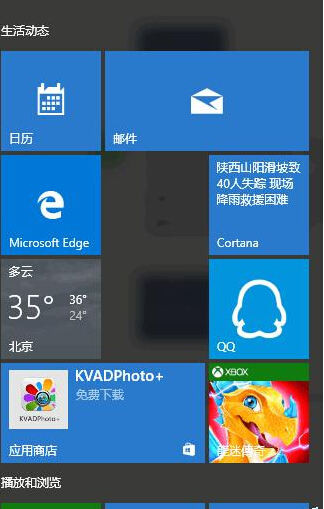
7、大家可以通過此方法繼續卸載其他應用,比如視頻,直接搜索“Video”,復制命令進行刪除,自己敲的話一定要注意大小寫,控制台是區分大小寫的,寫錯了就無法刪除喲。
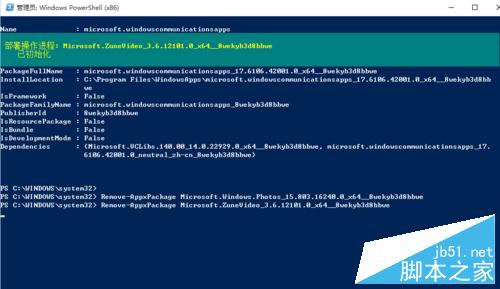
win10卸載自帶應用方法二:
如果你嫌上面的步驟太麻煩,我們這次來個簡單的,所有應用的刪除命令已經給大家整理好了,直接復制到控制台就可以刪除了,不用一個一個找,命令如下:
郵件和日歷:
Get-AppxPackage *communi* | Remove-AppxPackage
新聞:
Get-AppxPackage *bing* | Remove-AppxPackage
人脈:
Get-AppxPackage *people* | Remove-AppxPackage
照片:
Get-AppxPackage *photo* | Remove-AppxPackage
紙牌游戲:
Get-AppxPackage *solit* | Remove-AppxPackage
錄音機:
Get-AppxPackage *soundrec* | Remove-AppxPackage
Xbox:
Get-AppxPackage *xbox* | Remove-AppxPackage
OneNote:
Get-AppxPackage *OneNote* | Remove-AppxPackage
3D Builder:
Get-AppxPackage *3d* | Remove-AppxPackage
Camera相機:
Get-AppxPackage *camera* | Remove-AppxPackage
Groove音樂:
Get-AppxPackage *zune* | Remove-AppxPackage
注意事項
建議大家直接復制命令,因為控制台區分大小寫,手打的話容易出錯。
以上就是win10如何卸載自帶應用方法介紹,大家可以根據自己的情況來選擇適合自己的方法,希望能對大家有所幫助!



